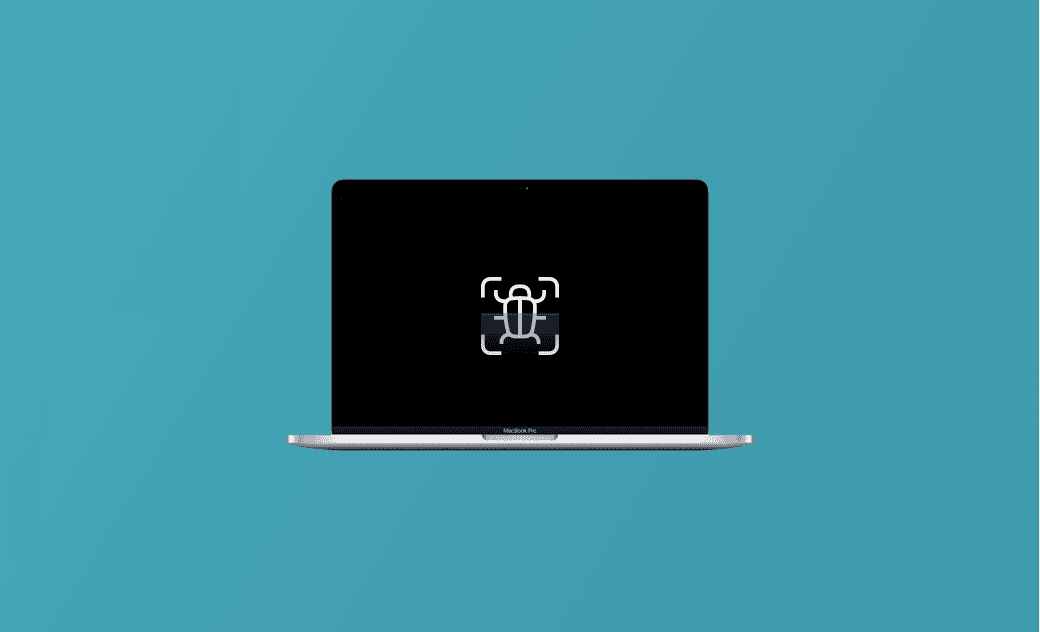Macウイルススキャン【XProtect】 - Mac用ウイルス対策ソフトトップ5【Sequoia】
こちらのMacウイルススキャンガイドでは、Mac XProtectでMacをマルウェアやウイルスから守る方法を紹介します。同時に、おすすめのサードパーティー製Mac用ウイルス対策ソフトも紹介しています。
Macにウイルス対策ソフトが内蔵されているでしょうか。Macにウイルス対策をインストールする必要があるでしょうか。Macのウイルスチェックをするにはどうすれば良いのか。以下の分析結果をご覧ください。
アンチウイルス内蔵のMacウイルススキャン – Xprotect
macOSにウイルススキャナーはついていますか?
はい、MacにはXProtectというウイルス対策ソフトが内蔵されています。XProtectはマルウェアやウイルスからMacを守ってくれます。Mac XProtectのウイルス対策技術は、既知の脅威に対して自動的にアップデートされます。アプリの初回起動時や変更時に、悪意のあるコンテンツが含まれていないか自動的にチェックしてくれる便利な内蔵ソフトです。
Macにウイルス対策ソフトをインストールする必要がありますか?
Appleに内蔵されている保護機能によって、悪意のあるソフトウェアからMacを守ることができるはずです。しかし、最近では新しいマルウェアがリリースされ、Appleのデータベースが更新される前にそれをダウンロードしてしまった場合、Macが感染する可能性があります。そのため、未知のソースからアプリをダウンロードしないことをおすすめします。また、信頼のおけるサードパーティー製のMac用アンチウイルスをインストールすると、Macのセキュリティが強化されます。
Mac用ベストアンチウイルスソフトウェア【TOP5】
Malwarebytes for Mac - Macのマルウェア、アドウェア、ウイルスをスキャンすることができます。Mac XProtectに追加して使用可能です。
Bitdefender Antivirus for Mac - Macシステムにマルウェアがないかチェックするための無料ウイルススキャナーを提供しています。いつでも手動でスキャンを実行できます。
Avast Antivirus for Mac - Macをマルウェア、フィッシング攻撃、ウイルスからリアルタイムで保護します。また、Wi-Fiスキャナーも含まれており、ネットワークを保護します。
Norton 360 for Mac - マルウェアやウイルスに対する強固な保護を提供します。ファイアウォールやネットワーク保護など、その他の機能も搭載されています。
Sophos Home for Mac - マルウェア、ランサムウェア、その他の脅威に対する保護を提供するMac用の無料アンチウイルスです。また、Webフィルタリングと複数のデバイスのリモート管理も提供しています。
Macをウイルスやマルウェアから守るその他の情報
情報1. Macにインストールされているソフトウェアのソースを指定する。
- 「Appleロゴ> システム設定 > プライバシーとセキュリティ」の順にクリックします。
- 「セキュリティ > アプリケーションの実行許可」の順にクリックします。
- ソフトウェアのインストール元を選択します。Mac App Storeからのアプリケーションのみを許可するには、「App Store」を選択します。Mac App Storeおよび特定デベロッパからのアプリケーションを許可するには、「App Storeと既知のデベロッパ」を選択します。
情報2. Macのアクティビティモニタで不審なプロセスを監視する。
- Spotlightでアクティビティモニタを起動します。
- アプリやプロセスのCPU使用率をチェックします。CPUリソースを大量に使用している怪しいプロセスがあれば、それを選択して「×」をクリックし、強制終了します。
情報3. オンラインで不明なソースからアプリやファイルをダウンロードしない。
情報4. Mac Time Machineやその他の方法でMacを定期的にバックアップする。
情報5. macOSの自動アップデートをオンにして、Macを最新バージョンにアップデートする。
情報6. Macのファイアウォールをオンにする。
- 「Apple > システム設定 > ネットワーク > ファイアウォール」の順にクリックして、Macのファイアウォールをオンにします。
情報7. 不要になったファイルやアプリを削除し、Macをクリーンな状態に保ちましょう。プロ仕様のMacクリーナープログラムを使い、Macをクリーンに保ち、不要なファイルやアプリを削除しましょう。
おすすめトップMacクリーナー
Macのストレージとパフォーマンスを最適化するには、BuhoCleanerのような専門的なMacクリーナープログラムを使用することをおすすめします。
XProtectで初めてスキャンをし、マルウェアが確認されなかった場合は、アプリのダウンロード元を示すメッセージが表示されます。
BuhoCleanerは、ワンクリックでMacをクリーンアップし、ジャンクデータを削除することができます。他にも、Macのアプリの完全アンインストール、Macの起動項目の管理、大容量ファイルや重複ファイルの検索と削除、ディスクスペースの使用状況の分析、RAMの解放、DNSのフラッシュなど、多くのMacクリーンアップ機能を搭載しています。
<最後に>
こちらのMacウイルススキャンガイドでは、主にMacに内蔵されているウイルス対策ソフトXProtectを使い、Macのウイルスをスキャンする方法を紹介しました。記事の中で、サードパーティー製のMac用ウイルス対策ソフトトップ5も紹介しています。その他にも、Macをマルウェアやウイルスから守るための情報もいくつか紹介しています。こちらの記事の内容がお役に立ったのであれば幸いです。
10年以上に渡ってWebサイト制作やMac / iOS向けのアプリケーションを開発してきた経験を持ち、その経験を活かしてiPhoneおよびMacに関する設定方法やトラブルシューティング、活用事例などの様々な記事を執筆。一般ユーザーにも分かりやすい言葉で書かれたそれらの記事は、多くの読者から好評を得ており、その読者数は現在では数百万人に達する。